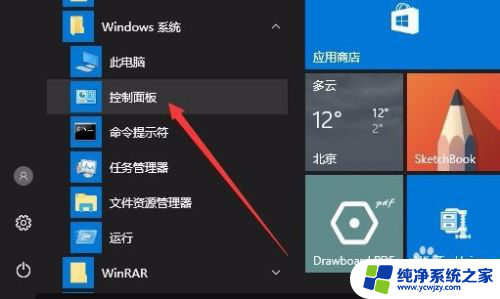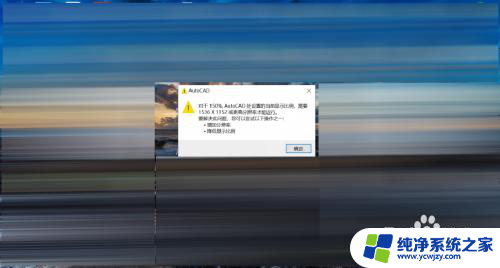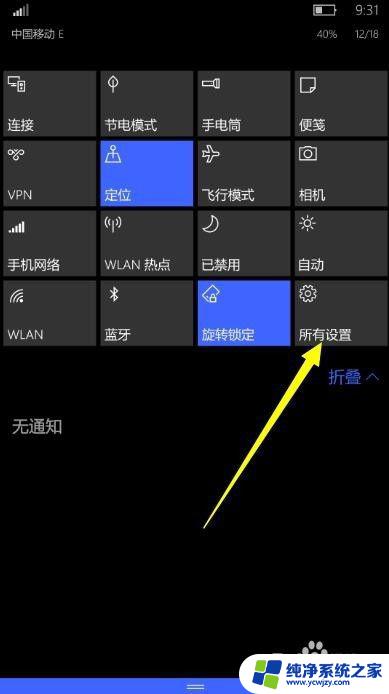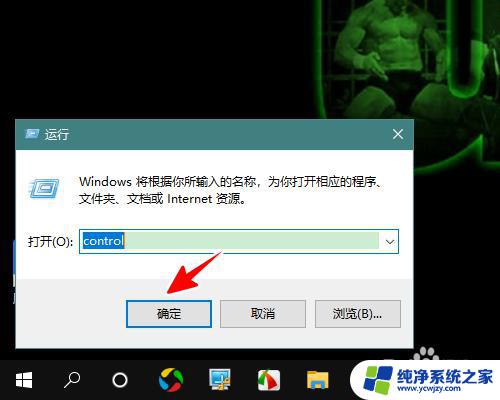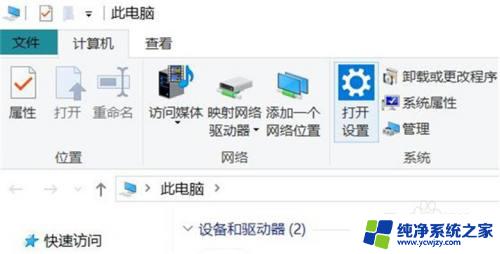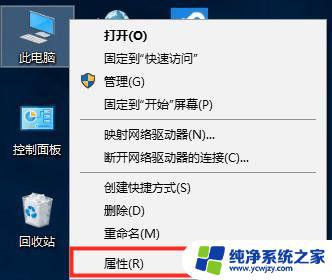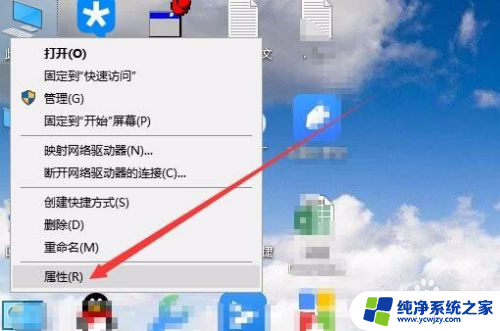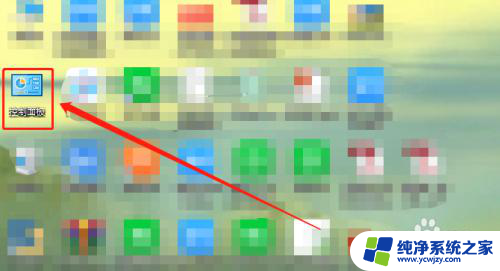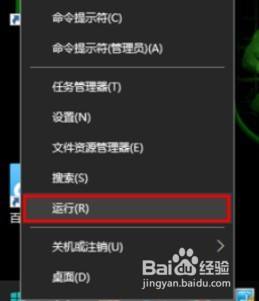笔记本在哪调试手柄
更新时间:2024-05-11 12:04:30作者:jiang
在如今的数字化时代,游戏已经成为许多人生活中不可或缺的一部分,有时候我们可能会遇到一些问题,比如笔记本电脑如何调试手柄以及在WIN10系统下设置游戏手柄的方法。这些问题可能会让我们感到困惑,但只要掌握正确的方法,就能轻松解决。接下来我们将介绍一些简单的调试和设置手柄的方法,让您能够顺利享受游戏的乐趣。
具体方法:
1.首先连接手柄,系统会安装驱动,请稍后。

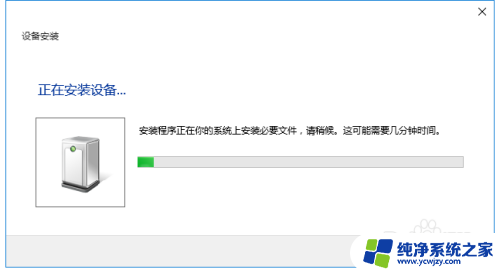

2.驱动安装成功后,我们右键点击【开始】菜单,选择【控制面板】。
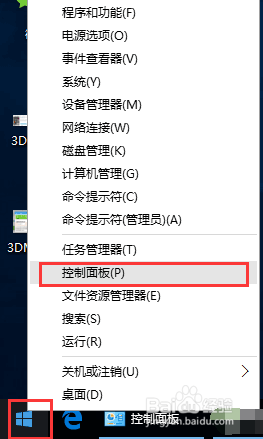
3.在【控制面板】界面点击【查看设备和打印机】,可以看到电脑上已连接的所有设备。在【设备】栏里找到一个游戏控制器的图标,这就是我们刚才连接上的手柄了。
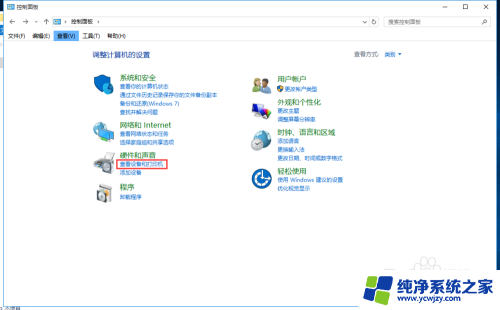
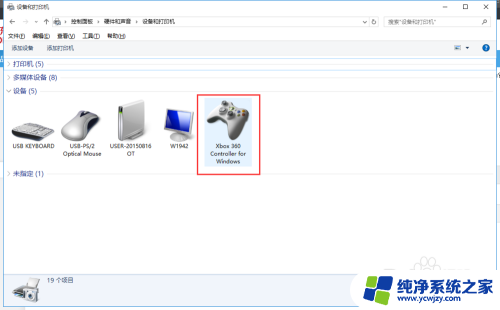
以上就是笔记本在哪调试手柄的全部内容,碰到同样情况的朋友们请参考小编的方法来处理,希望能够对大家有所帮助。